- Về chúng tôi
- Thiết bị bán hàng
- Máy in hóa đơn
- Máy in mã vạch
- Máy quét mã vạch
- Máy quét mã vạch Honeywell
- Máy quét mã vạch Datalogic
- Máy quét mã vạch Az Print
- Máy quét mã vạch Zebra
- Máy quét mã vạch Symbol
- Máy quét mã vạch Godex
- Máy quét mã vạch Datamax
- Máy quét mã vạch Tawa
- Máy quét mã vạch Zebex
- Máy quét mã vạch ROCO
- Máy quét mã vạch HUGO
- Máy quét mã vạch ZOZO
- Máy quét mã vạch Symble
- Máy quét mã vạch Antech
- Máy chấm công vân tay
- Cổng từ an ninh
- Máy kiểm kho
- Phần mềm in mã vạch
- Phần mềm chấm công
- Phần mềm quản lý
- Ngăn kéo đựng tiền
- Máy POS bán hàng
- Phụ kiện vật tư mã vạch
- Thiết bị văn phòng
- Dịch vụ
- Đánh giá thiết bị
- Tin tức sự kiện
Hướng dẫn cài đặt máy in mã vạch Xprinter XP 350B chi tiết nhất
Bài viết dưới đây Az Print Việt Nam sẽ hướng dẫn cho bạn cách cài đặt máy in mã vạch Xprinter XP 350B chi tiết dễ thực hiện nhất cũng như cách để bạn in được mã vạch mà bạn không cần tới sự hỗ trợ từ nhân viên kỹ thuật.
MỤC LỤC: Nội dung bài viết [Ẩn/Hiện]
1. Cài đặt Driver máy in mã vạch Xprinter XP 350B
Đầu tiên bạn tải Drvier máy in mã vạch Xprinter XP 350 tại đây nhé!

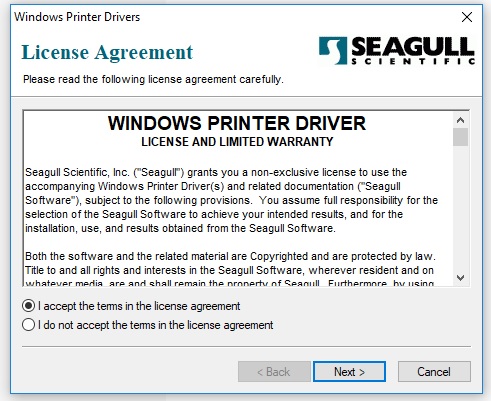
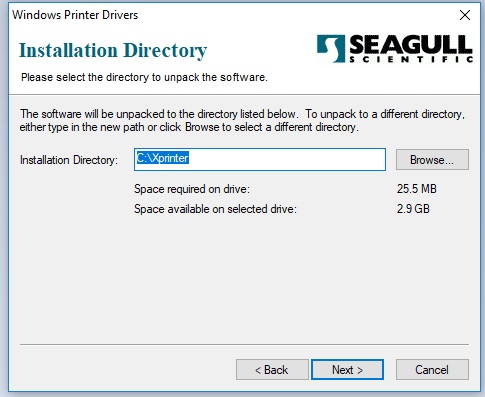
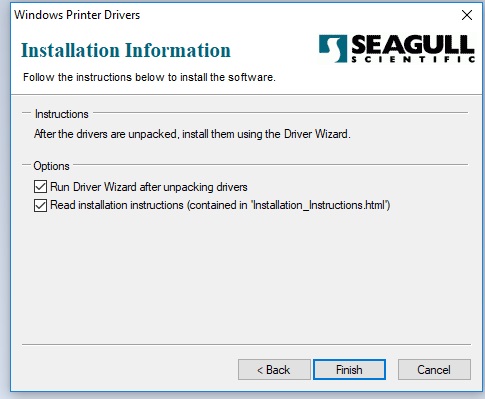
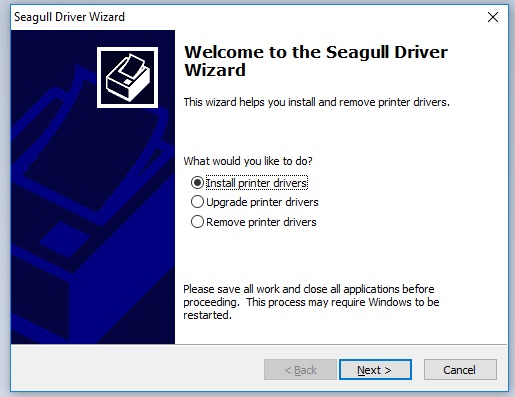
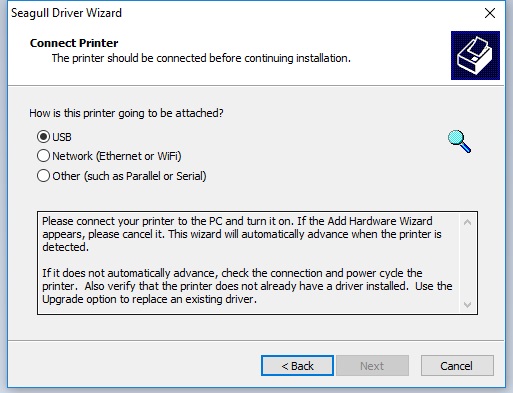
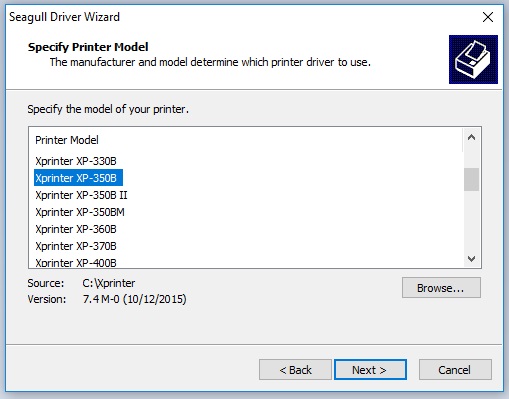
2. Cấu hình máy in mã vạch Xprinter XP 350B
Bước 1: Chọn : Start -> Control Panel -> Devices and Printers -> Chuột Phải vào Driver máy in mã vạch Xprinter XP 350B -> Printer Properties -> Tab Tool -> Regional Option –> Units -> Milimeters (Bước này bạn chuyển về kích thước Milimeters để dễ cấu hình kích thước của tem)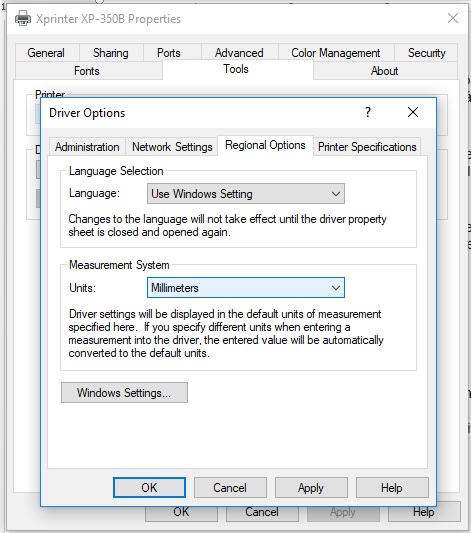
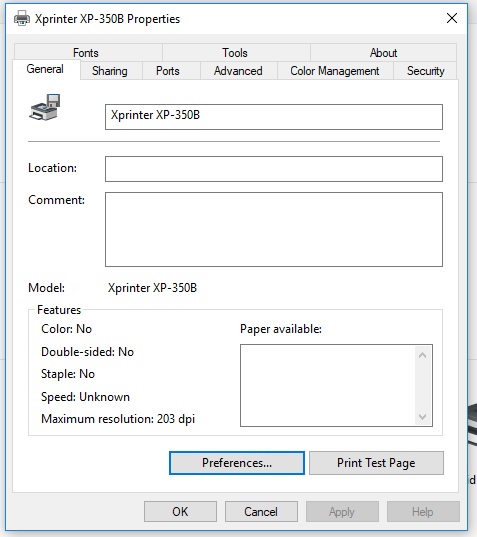
- Print Speed: bạn lựa chọn 2.00 in/sec -> Bước này giúp máy in tốc độ chậm sẽ giúp cho bản in sắc nét hơn.
- Darkness: Điều chỉnh nhiệt độ của đầu in thông số mặc định ban đầu đang để 8, tuy nhiên nếu bản in hơi mờ bạn có thể điều chỉnh lên 10, tuy nhiên bước này bạn cũng cần lưu ý không được điều chỉnh nhiệt độ lên quá cao. Nhiệt độ đầu in cao nó sẽ làm đứt duy băng mực cũng như ảnh hưởng trực tiếp tới tuổi thọ của đầu in do vậy Az Print Việt Nam khuyên bạn chỉ nên để lên 10 là phù hợp nhất.

Nếu bản in của bạn vẫn mờ bạn cần xem lại duy băng mực cũng như cách lắp đặt giấy mực đã đúng chưa nhé.
3. Cài đặt khổ giấy cho máy Xprinter XP 350B.
TH1: Thông thường máy in mã vạch Xprinter XP 350B khi lắp đặt giấy mực xong bạn bật nguồn máy lên máy sẽ tự nhận khổ giấy.Cách kiểm tra máy đã nhận khổ giấy hay chưa bạn ấn nút feed trên máy máy đẩy ra 1 hàng tem là máy đã nhận đúng khổ giấy của bạn.
TH2: Bạn cài đặt khổ giấy trên Driver của máy như sau:
Bước 1: Chọn : Start -> Control Panel -> Devices and Printers -> Chuột Phải vào Driver máy in mã vạch Xprinter XP 350B -> Printer Properties -> Tab Gerenal -> Preferences -> Tab Page Setup -> Chọn Edit
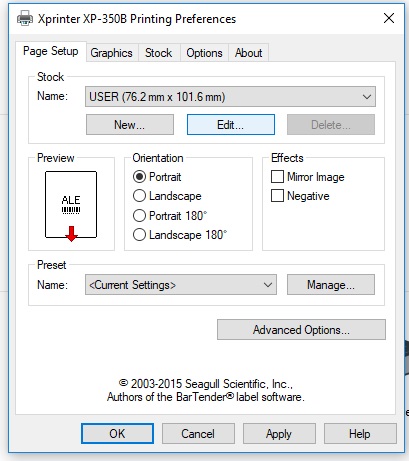
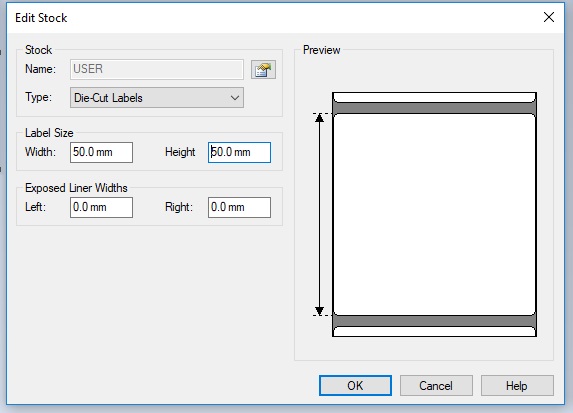
4. Cách in tem mã vạch từ máy Xprinter XP 350B bằng phền mềm Bartender 10
Trên đây Az Print Việt Nam đã hướng dẫn bạn cách cài đặt máy in mã vạch Xprinter XP 350B và để in được mã vạch từ máy in mã vạch XP 350B dùng để in tem trà sữa cho cửa hàng quần áo hay in tem giao hàng tiết kiệm, in tem giao hàng nhanh bạn cần phải sử dụng phần mềm Bartender 10 để thiết lập kích thước cũng như thiết kế tem in mã vạch.Bạn đọc bài viết này và làm theo hướng dẫn nhé Az Print Việt Nam đã hướng dẫn cực kỳ chi tiết cách cài đặt phần mềm bartender 10 cũng như cách kết nối với file Excel để in mã vạch từ máy in mã vạch Xprinter XP 350B hay các loại máy in mã vạch khác nhé.
Đọc ngay bài viết: Hướng dẫn Crack cài đặt Bartender 10 và kết nối File Excel để in mã vạch
Hy vọng bài viết sẽ giúp ích cho các bạn. Chúc các bạn thành công nếu có bất kỳ câu hỏi hay thắc mắc nào hãy Click Chat với Az Print Việt Nam để được đội ngũ kỹ thuật chuyên nghiệp của Az Print Việt Nam hỗ trợ bạn nhé!
>>> Xem thêm: Mua Giấy in tem mã vạch ở đâu? Những điều cần lưu ý tránh lãng phí
--------------------------
Mọi chi tiết xin liên hệ:
Công ty Cổ Phần Công Nghệ Az Print Việt Nam
AZ-PRINT - Số 1 thiết bị bán hàng nhập khẩu chính hãng
Showroom 1: Số 8 Ngõ 31 Phương Liệt, Thanh Xuân, Hà Nội
Hotline bán hàng: 0977 353 356 - 0866 121 282
Tel: 0246 259 6080
Website: http://azprint.vn
Các tin khác
- Máy in nhiệt in bill, in order bếp ứng dụng cho mô hình nhà hàng, dịch vụ ăn uống
- Lựa chọn máy in nhiệt tốt nhất năm 2024
- Bảng giá máy in hóa đơn Tawa PRP 085BT 2021 hàng dự án Điện Lực, Viettel…
- Mua két đựng tiền quầy thu ngân loại nào phù hợp?
- Hướng dẫn IN TEM SỐ NHẢY trên phần mềm Bartender chi tiết nhất
- Mua MÁY IN TEM GIÁ mã vạch loại nào? Địa chỉ mua hàng chính hãng đảm bảo
- 3+ Mẫu MÁY IN TEM PHỤ tốt nhất? Địa chỉ mua hàng chính hãng uy tín
- Mua MÁY IN BILL TÍNH TIỀN ở đâu chính hãng cho cửa hàng, siêu thị mini

